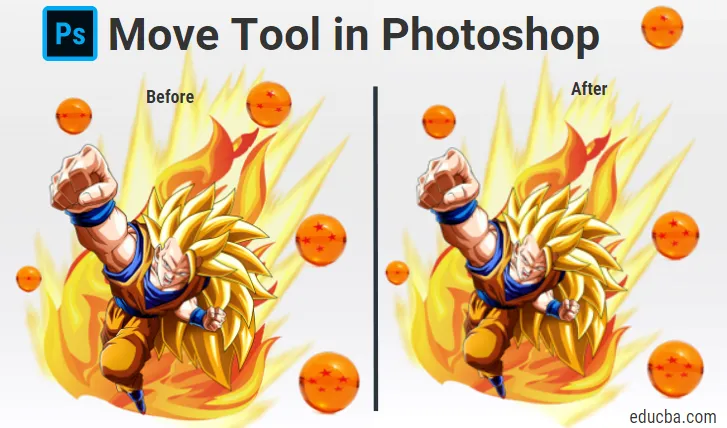
Bevezetés a Photoshop mozgató eszközéhez
Az Adobe Photoshop áthelyezési eszköze számos olyan funkciót képes végrehajtani, mint például egy réteg tartalmának áthelyezése, rétegek másolása, közvetlenül a rétegek áthelyezése egyik dokumentumból a másikba, átalakítások végrehajtása, valamint több réteg kiválasztása és összehangolása. Ebben a tekintetben a mozgató eszköz pontosabban leírható mozgatás / igazítás / átalakítás eszközként. A mozgató eszközzel objektumokat készíthet nagyobb, kisebb, magasabb vagy rövidebb objektumokat, vagy mozgathatja az objektumokat a képen.
A tartalomtudatos mozgató eszköz lehetővé teszi a kiválasztott objektum szélességének, magasságának és helyzetének megváltoztatását. A Photoshop tartalomtudatos technológiáját a mozgató eszköz használja, hogy megfeleljen a kiválasztott soroknak vagy mintáknak, így a változások meggyőzőek. Ezenkívül hasznos a fotóelemek - például szövegdobozok, formák és egyéb - objektumok elhelyezéséhez. A mozgató eszköz az objektumok átméretezésére is használható.
Hogyan lehet használni a Mozgatás eszközt a Photoshopban?
Ahhoz, hogy a mozgató eszköz aktív legyen, csak annyit kell tennie, hogy rákattint a mozgató eszközre az eszköz panelen, vagy nyomja meg a V gombot.
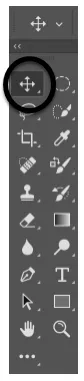
Az eszközválasztás mozgatása
A mozgató eszköz csak akkor működik, ha a képen belül van olyan elem, amely mozgatható. Egynél több réteggel kell rendelkeznie, és nyitott állapotban kell lennie, hogy a képet el lehessen mozgatni. A réteg feloldásához aktiválnia kell azt a rétegek panelen. A hivatkozások sok időt takaríthatnak meg a Photoshop alkalmazásban, és ezek ismerete megkönnyíti a munkáját. Ha lenyomja az Alt gombot, majd rákattint a képre, akkor elősegítheti, hogy a jelenlegi kép másolatát elhúzza. Másik réteggel a képet szabadon mozgathatja, az igénye szerint.
Az alábbi képen látható, hogy nyolc rétege van: Öt réteg a sárkánygolyókhoz, egy a Gokuhoz és kettő a tűzképekhez.

Rétegek (Dragon Balls)

Rétegek (Goku, két tűzkép)
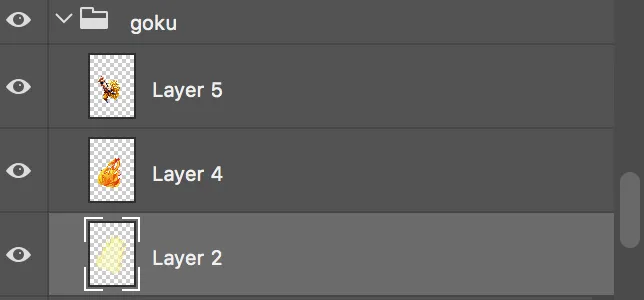
Speciális szolgáltatások:

- Automatikus választás:
Ez a szolgáltatás rengeteg időt takaríthat meg. Ha ki van választva, bárhová is illeszti az egérmutatót, a mozgató eszköz automatikusan aktiválja a felső réteget, és mozgatja azt. Ez akkor lehet hasznos, ha a képben sok réteg van. A többrétegű kiválasztás a mozgató eszközzel is elérhető. Mivel ez az automatikus kiválasztás módban van, többréteg kiválasztásához a mozgató eszközzel a vászonterületen kívülről is húzhatja.

Vessen egy pillantást az alábbi képre:
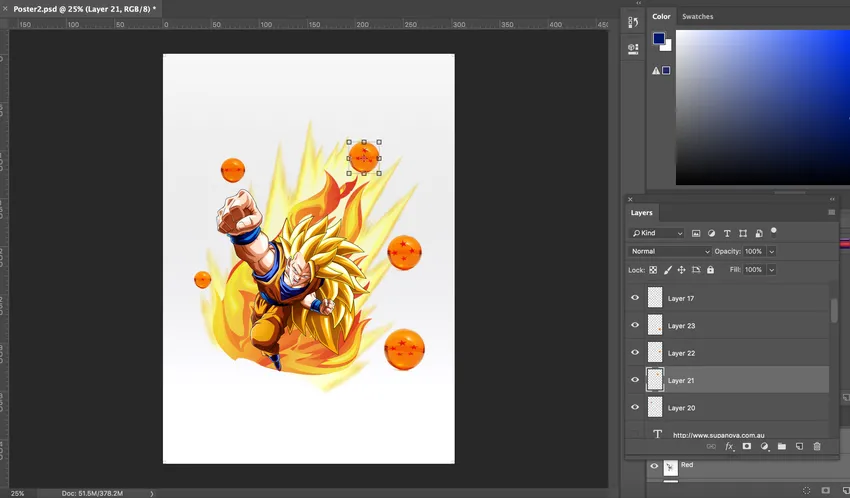
Amikor rákattint a labdára, a réteg automatikusan kiválasztásra kerül. A kiválasztott mozgatószerszám segítségével most mozgathatja a labdát. Csak kattintson a labdára, és húzza a mozgatásához. Lásd az alábbi képet a labda helyzetének változásáról:
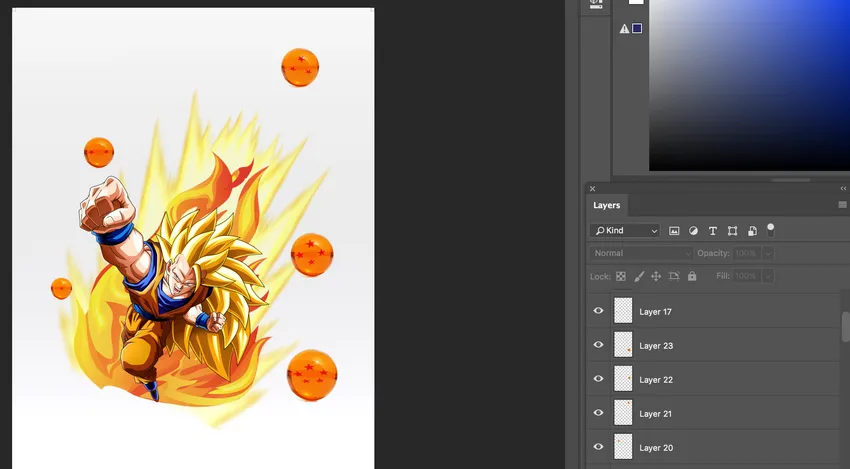
- Csoport / réteg:
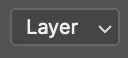
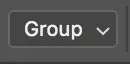
A Csoport / réteg opcióval a felhasználó választhat réteg vagy csoport között. A Photoshop automatikusan kiválasztja a teljes rétegcsoportot, ha a csoport van kiválasztva, és az egyes rétegeket, ha a réteg van kiválasztva. A réteg opcióként történő kiválasztása akkor lesz hasznos, ha kevés rétegű fájlok vannak. A réteget az automatikus kiválasztással kiválaszthatatlan réteggel a ctrl (windows) / cmd (mac) gomb lenyomásával választhatja ki, ha a rétegre kattint.
- Átalakítási vezérlők megjelenítése:
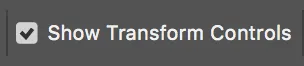
A Photoshop megjeleníti a kép körüli húzási blokkokat, amikor ez a szolgáltatás be van kapcsolva. Ezeket a blokkokat húzva kiegyensúlyozhatja a kép méretét. Ugyanakkor, ha több réteget választ az Áthelyezés eszközzel, akkor alternatíva lehet egy show kiválasztására a vezérlők átalakításához, hogy a Photoshop egy vezető mezőt fedhessen le a kiválasztott objektumok körül. Ez nem csak a kiválasztott rétegek megmutatására szolgál, hanem felhasználható egy objektum gyors megváltoztatására is, anélkül, hogy ki kellene választania a szabad átalakítás parancsot.
- Rétegek igazítása / eloszlása:

Kattintson a Ctrl / Cmd elemre, majd kattintson a jobb gombbal bármelyik rétegre, majd válassza a linkrétegeket a két réteg összekapcsolásához. Ha maroknyi réteg van összekapcsolva, akkor kattinthat az elosztási és igazítási gombokra az opciósávban a rétegben való navigálás helyett.
- 3D mód:
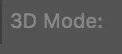
Ez a szolgáltatás akkor használható, ha 3D objektumokkal dolgozik. Ha azt akarja, hogy a photoshop tudja, hogy milyen mozgást hajt végre, akkor rákattinthat a 3D mód egyik ikonjára a beállítási sávon, majd húzza a 3D-s térben, vagy kattinthat magára az objektumra a 3D-tengely HUD mozgósításához. A 3D mód csak a Photoshop kibővített verziójával érhető el.
Következtetés:
Tehát a mozgató eszköz a kép bármely részének az igényeinek megfelelő mozgatására használható, mindaddig, amíg egynél több réteg van, és fel van oldva. Ha másik szerszámot is kiválasztunk, akkor a cmd (mac) / ctrl (Windows) tartásával ideiglenesen hozzáférhet a mozgató eszközhöz, ami egy másik előnye az Adobe Photoshop parancsikonjainak ismeretében. A tartalomtudatos áthelyező eszköz segítségével a kép részeit könnyen áthelyezheti egy új helyre. Lehetőség van egyidejűleg több réteg aktiválására, és amikor véletlenül kiválaszt két vagy több réteget, és kiválasztja az áthelyező eszközt, akkor kihasználhatja az opciósávban található igazítási funkciókat.
Készíthet rétegcsoportokat, másolhatja őket, és mozgathatja őket. Ha egy réteget egy dokumentumba szeretne központosítani, akkor a kiválasztott mozgató eszközzel kiválaszthatja a Kiválasztás> Összes lehetőséget, majd a beállító sávon kattintson a függőleges középpont igazítása és a vízszintes középpont igazítása ikonra. A transzformációs vezérlők segítségével automatikusan megjeleníthetők a transzformációs fogantyúk a kiválasztott réteg tartalma körül a kiválasztott mozgató eszközzel. Ez egy remek lehetőség a tartalom középpontjának egy rétegen történő megtalálására is. A mozgató szerszám felhasználható a vezető helyzetének áthelyezésére, ha a mozgató szerszámot közvetlenül a vezető tetejére helyezi. Kattintson és húzással áthelyezheti az útmutatót, amikor az ikon kétfejű nyílra vált. Ilyen módon a mozgatás eszköz egy nagyon hasznos és általánosan használt eszköz a Photoshopban.
Ajánlott cikkek
Ez egy útmutató a Photoshop áthelyezésének eszközéhez. Itt megvitattuk, hogyan lehet használni a mozgatás eszközt a Photoshopban és annak speciális funkcióit. Lehet, hogy megnézi a következő cikkeket is, ha többet szeretne megtudni -
- Adobe Illustrator eszközök
- Webes tervező eszközök
- A Photoshop felhasználása
- 3D szoftver tervezés